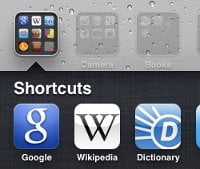Cuanto más avanzado sea un dispositivo, más complicado será su uso. Las computadoras y los teléfonos inteligentes no son una excepción. Es por eso que la gente inventó muchos tipos de atajos para optimizar el uso. Si posee un iPhone, uno de los teléfonos más inteligentes de la actualidad, o está interesado en él, es posible que se pregunte si existen atajos que pueda probar para optimizar el uso de su iPhone.
Aquí hay algunos de ellos. Algunos son viejos pero buenos, otros son relativamente nuevos.
1. Tomar captura de pantalla
Comencemos con el más fácil: tomar capturas de pantalla. Puede capturar cualquier cosa en la pantalla de su iPhone simplemente presionando los botones «Inicio» y «Dormir/Activar» al mismo tiempo.
![]()
El resultado se almacenará en el álbum «Fotos – Camera Roll» junto con otras fotos que tome con la cámara integrada.
2. Toque y mantenga presionados los iconos
Si toca y mantiene presionado cualquier ícono en la pantalla del iPhone, los íconos se sacudirán y podrá hacer varias cosas dentro de este entorno de sacudidas:
- Puede reorganizar el icono arrastrándolo y soltándolo en la posición que desee
- Puede eliminar aplicaciones tocando el botón negro «X» que aparecerá en la esquina superior derecha del icono de la aplicación.
- Si hace esto en la barra multitarea, puede cerrar la aplicación tocando el botón rojo «menos (-)» en la parte superior izquierda del icono de la aplicación.
![]()
3. Funciones del botón de inicio: un clic
Al ser un dispositivo con un número mínimo de botones disponibles, el iPhone tiene que optimizar las funciones de sus botones. Veamos el botón «Inicio». Empezaremos por lo obvio: un clic.
Al hacer clic una vez dentro de una aplicación abierta, se cerrará la aplicación (si usa iOS anterior a 4) o la minimizará en la bandeja (en iOS 4, parte de la nueva función multitarea). Pero si hace clic una vez sin ninguna aplicación abierta, accederá a la pantalla de inicio.
Y un clic desde la pantalla de inicio abrirá la función de búsqueda. Otro clic lo cerrará.
![]()
Un clic en el botón Inicio también hará que los iconos que se mueven vuelvan a la normalidad.
4. Funciones del botón de inicio: dos clics y tres clics
Muchos de los usuarios de iPhone todavía no están familiarizados con los cambios de la función de dos clics en iOS 4. Anteriormente, los usuarios podían personalizar dos clics para acceder a iPod/Cámara/Favoritos/Buscar en «Configuración -> General -> Inicio». Ahora, al hacer clic dos veces en el botón Inicio se abrirá la barra multitarea. Puede usar el truco de tocar y mantener arriba para cerrar varias, o todas, las aplicaciones abiertas para conservar la energía de la batería.
Tres clics en el botón Inicio están dedicados a las «Opciones de accesibilidad» y se pueden personalizar en «General -> Accesibilidad -> Triple clic en Inicio». Las opciones son: voz superpuesta, visualización en blanco sobre negro y zoom (si elige «Preguntar»)
![]()
5. Vuelve rápidamente al principio
Debido a la limitación del tamaño de la pantalla, a veces tienes que desplazarte hacia abajo dentro de una aplicación, como cuando navegas por una página larga en Safari móvil. Puede volver rápidamente a la parte superior de la página simplemente tocando la barra de estado (el lugar donde puede ver la hora, la señal, la batería, etc.)
![]()
Tenga en cuenta que este truco podría no funcionar en algunas aplicaciones que no son de Apple.
6. Inserte Punto, Coma, Números y Otros, y regrese rápidamente a Letras
Puede notar que el diseño del teclado del iPhone requiere que los usuarios presionen el botón «Número» antes de que aparezca el botón «Período». Eso no es muy práctico, ¿no?
Resulta que puede insertar rápidamente un punto (seguido de un espacio) tocando el botón «Espacio» dos veces. El teclado también pondrá en mayúscula cada primera letra de una oración automáticamente.
Si bien no hay un atajo disponible para insertar comas, números y otros símbolos comunes como el signo de interrogación, dos puntos, comillas, etc.; puede ahorrar algunos clics al insertar esos símbolos tocando y manteniendo presionado el botón numérico en la parte inferior izquierda del diseño del teclado y deslizando rápidamente el dedo hacia el símbolo que desea insertar.
Cuando suelte el dedo, el símbolo se insertará en su texto y el diseño del teclado volverá automáticamente al diseño de letras.
![]()
7. Seleccionar, Copiar, Pegar y Corregir
Para estas funciones básicas de edición, todo lo que tiene que hacer es tocar y mantener presionado el texto. Aparecerá una lupa para ayudarte a ver mejor la parte del texto. Sin soltar el dedo de la pantalla, deslízate hasta la posición donde quieras que esté el cursor.
Después de eso, tiene la opción de Seleccionar parte o todo el texto, Copiar, Pegar o simplemente Eliminar tocando el botón de retroceso.
![]()
Estos siete atajos son solo algunos de los muchos más disponibles. Espero que puedan ser útiles. Si conoce a otros, por favor comparta usando el comentario a continuación. Y no olvide consultar nuestros otros artículos sobre iPhone/iPod Touch.